Win7/8/10系统火狐浏览器怎么安装插件
发布时间:2016-03-16 09:37:21 浏览数:
火狐浏览器深受用户的青睐,尤其是技术人员,火狐浏览器本身的插件功能很丰富,很多用户想安装但是不知道具体的安装方法。那么小编就跟大家说说Win7/8/10系统火狐浏览器怎么安装插件,想学习怎么安装的用户可以看看。

Win7/8/10系统火狐浏览器安装插件的方法:
1、首先打开火狐浏览器,并使电脑连接上internet网络;然后点击浏览器标志中的下拉菜单,弹出选项,选择其中的“附加组件”选项。
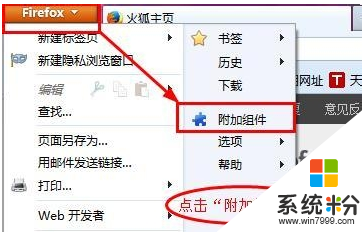
2、将会弹出新的窗口,其中就是用于我们选择插件,可以通过搜索栏就行查找自己想要的插件,也可以通过它的推荐、分类里面进行选择安装。
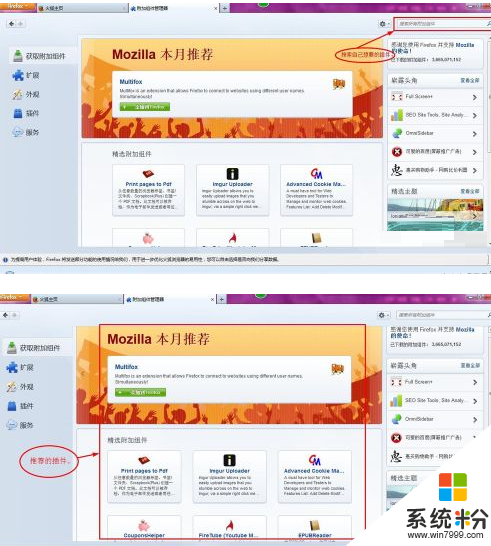
3、这里以安装一个它推荐的插件为例加以说明。比如“每日一句”这个插件,点击“添加到Firefox”便可进行下载安装,过程如图:
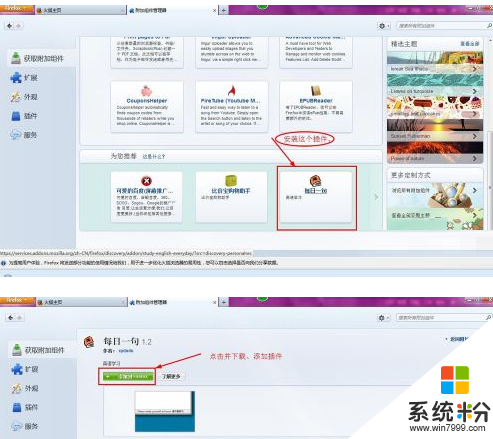
4、可以在工具栏中或者在“扩展”中查看到安装后的插件,在这里可以设置是否“禁用”或“移除”插件。
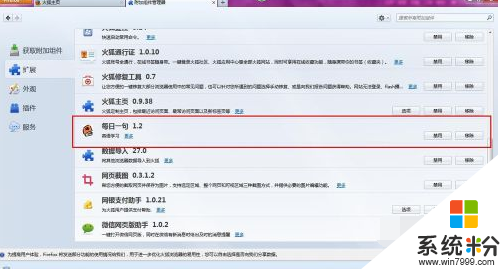
注意事项:新安装插件之后,需要重启一下火狐浏览器才能正常使用新安装的插件哦。
关于火狐浏览器插件安装步骤小编就和大家介绍到这了,如果不经常使用的插件,不仅会占用大量的资源,而且也会拖慢你的firefox浏览器的速度,我们可以点击插件右侧的“总是激活”按钮,然后在弹出菜单中选择禁用或是询问激活,这样就会大大减少系统资源的占用。